win10怎么打开qos数据包计划程序 怎么在网络上安装Qos数据包计划程序
更新时间:2024-08-28 15:40:03作者:big100
在网络管理中,QoS(Quality of Service)数据包计划程序扮演着至关重要的角色,在Win10操作系统中,如何打开QoS数据包计划程序并在网络上进行安装是许多用户关心的问题。通过对数据包进行分类和调度,QoS数据包计划程序可以有效地管理网络流量,提高网络性能和稳定性。在本文中我们将介绍如何在Win10系统中打开QoS数据包计划程序,并在网络上进行安装,帮助用户更好地优化网络使用体验。
方法如下:
1、首先在电脑中打开【控制面板】,再点击【网络和共享中心】。
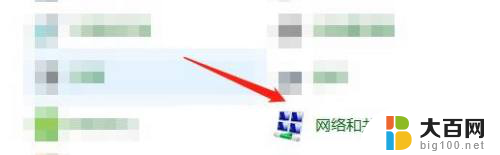
2、进入到【网络和共享中心】后,再点击【更改适配器设置】。
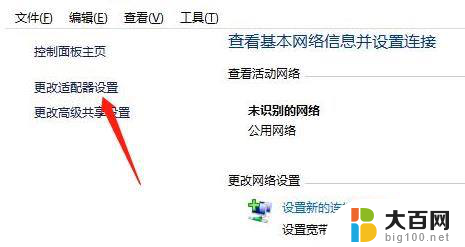
3、进入后,先点击选中【以太网】,再选择【更改此链接的设置】。
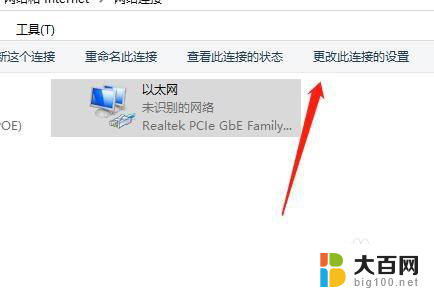
4、进入后,先点击【Qos数据包计划程序】。再点击下方的【安装】即可。
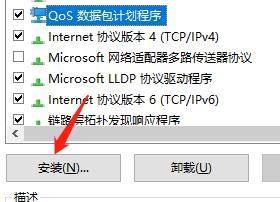
以上就是win10如何打开qos数据包计划程序的全部内容,如果你遇到了同样的情况,可以参考我提供的方法来解决,希望对大家有所帮助。
win10怎么打开qos数据包计划程序 怎么在网络上安装Qos数据包计划程序相关教程
- win10安装2000数据库教程 win10系统环境下安装SQL2000教程
- win11完全退出用户体验计划 win11预览体验计划如何退出
- 电脑怎么装驱动程序 电脑驱动程序安装教程
- 苹果应用与数据界面在哪里 苹果App数据安全性
- 网络计算机和设备不可见怎么打开 如何解决WIN10计算机上网络和设备不可见的问题
- win10系统公安内网数字证书 Win10怎样永久禁用数字签名驱动程序
- win11安装不兼容的驱动程序怎么解决 如何解决Win11无法在设备上加载驱动程序问题
- win10清理安装包 win10如何清理更新系统的安装包
- 格式化怎么恢复数据 最彻底的数据恢复方法
- 安卓机怎么把数据导到苹果机 如何将安卓手机中的数据迁移到苹果手机
- 国产CPU厂商的未来较量:谁将主宰中国处理器市场?
- 显卡怎么设置才能提升游戏性能与画质:详细教程
- AMD,生产力的王者,到底选Intel还是AMD?心中已有答案
- 卸载NVIDIA驱动后会出现哪些问题和影响?解析及解决方案
- Windows的正确发音及其读音技巧解析:如何准确地发音Windows?
- 微软总裁:没去过中国的人,会误认为中国技术落后,实际情况是如何?
微软资讯推荐
- 1 显卡怎么设置才能提升游戏性能与画质:详细教程
- 2 ChatGPT桌面版:支持拍照识别和语音交流,微软Windows应用登陆
- 3 微软CEO称别做井底之蛙,中国科技不落后西方使人惊讶
- 4 如何全面评估显卡配置的性能与适用性?快速了解显卡性能评估方法
- 5 AMD宣布全球裁员4%!如何影响公司未来业务发展?
- 6 Windows 11:好用与否的深度探讨,值得升级吗?
- 7 Windows 11新功能曝光:引入PC能耗图表更直观,帮助用户更好地监控电脑能耗
- 8 2024年双十一七彩虹显卡选购攻略:光追DLSS加持,畅玩黑悟空
- 9 NVIDIA招聘EMC工程师,共同推动未来技术发展
- 10 Intel还是AMD游戏玩家怎么选 我来教你双11怎么选CPU:如何在双11选购适合游戏的处理器
win10系统推荐
系统教程推荐
- 1 win11文件批给所有权限 Win11共享文件夹操作详解
- 2 怎么清理win11更新文件 Win11清理Windows更新文件的实用技巧
- 3 win11内核隔离没有了 Win11 24H2版内存隔离功能怎么启用
- 4 win11浏览器不显示部分图片 Win11 24H2升级后图片无法打开怎么办
- 5 win11计算机如何添加常用文件夹 Win11文件夹共享的详细指南
- 6 win11管理应用权限 Win11/10以管理员身份运行程序的方法
- 7 win11文件夹内打开图片无预留 Win11 24H2升级后图片无法打开怎么办
- 8 win11访问另外一台电脑的共享文件夹 Win11轻松分享文件的方法
- 9 win11如何把通知关闭栏取消 win11右下角消息栏关闭步骤
- 10 win11安装更新0x800f081f Win11 23H2更新遇到错误代码0x800f081f怎么处理